Betulkan Ralat Memuatkan Python DLL di Google Drive di Windows 11/10
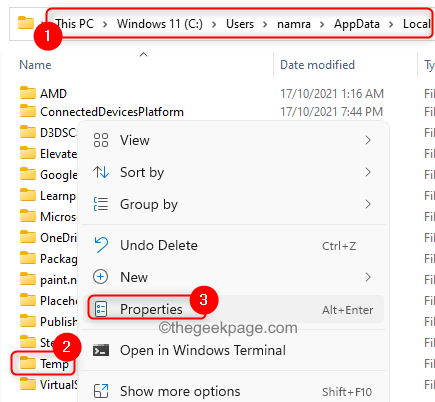
- 3126
- 909
- Mr. Ramon Runolfsson
Ramai pengguna mempunyai versi desktop Google Drive telah melaporkan melihat mesej ralat Ralat Memuatkan Python DLL Semasa membuka permohonan atau selepas memulakan proses penyegerakan. Ralat ini menunjukkan fail DLL yang dinamakan Python27.dll dan memaparkan Kod ralat 5.
Sebab -sebab yang mungkin untuk kesilapan ini dengan aplikasi desktop Google Drive adalah seperti berikut:
- Masalah dengan keizinan yang menyekat ciri penyegerakan dari berinteraksi dengan pelayan
- Ketidakserasian Google Drive dengan versi Windows
- Kekurangan kebenaran pentadbiran
- Kehadiran fail pemacu rasuah dalam folder sementara
- Ketiadaan pek visual C ++ yang boleh ditarik balik
- Versi lama Google Drive
Baca artikel ini untuk mendapatkan bantuan jika anda menghadapi ralat ini dengan Google Drive di PC Windows anda.
Isi kandungan
- Betulkan 1 - Ubah suai kebenaran
- Betulkan 2 - Jalankan boleh dilaksanakan Google Drive dalam mod keserasian
- Betulkan 3 - Berikan keizinan pentadbiran untuk memandu yang boleh dilaksanakan
- Betulkan 4 - Padam fail dalam suhu
- Betulkan 5 - Pasang Microsoft Visual C ++ 2008 SP1 Pack Redistributable
- Betulkan 6 - Kemas kini Google Drive ke versi terkini
Betulkan 1 - Ubah suai kebenaran
Pengguna telah mendapati bahawa mengubah kebenaran direktori temp telah membantu mereka mengatasi masalah ini dengan Google Drive.
1. Tekan Windows + e untuk membuka Penjelajah fail.
2. Di bar navigasi, salin dan tampal lokasi berikut:
%Userprofile%\ appdata \ local \
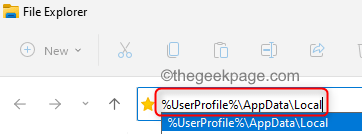
3. Di dalam Tempatan Folder, cari untuk Temp folder. Klik kanan di atasnya dan pilih Sifat.
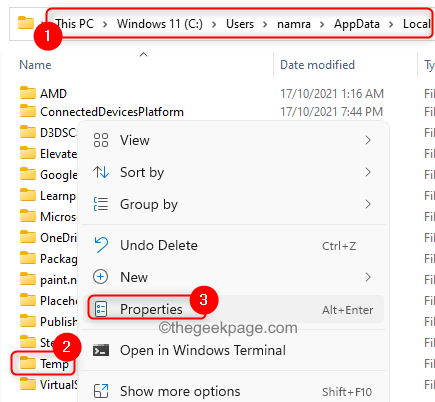
4. Pergi ke Keselamatan tab dan klik pada Lanjutan butang di bahagian bawah tetingkap.
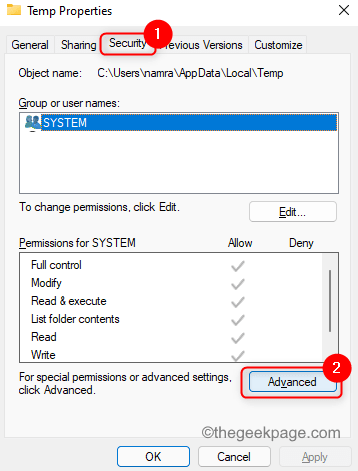
5. Sekarang anda akan melihat senarai kebenaran di Tetapan Keselamatan Lanjutan untuk Temp tetingkap.
6. Pilih setiap kebenaran di Penyertaan kebenaran dan klik pada Keluarkan butang. Anda perlu mengeluarkan semua entri kebenaran.
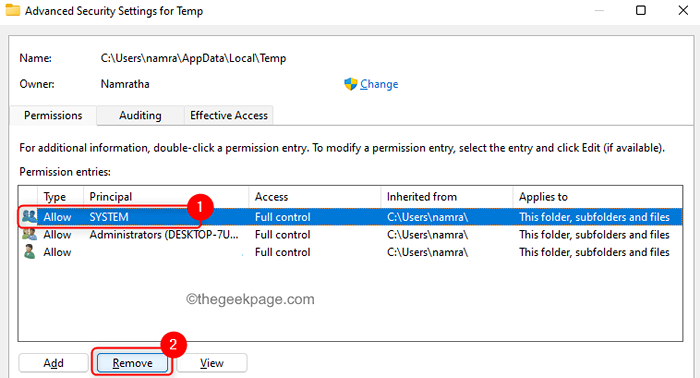
7. Tandakan kotak di sebelah pilihan Gantikan semua penyertaan kebenaran objek kanak -kanak dengan entri kebenaran yang diwarisi dari objek ini.
8. Klik pada Memohon Dan kemudian okey Untuk menerapkan perubahan.
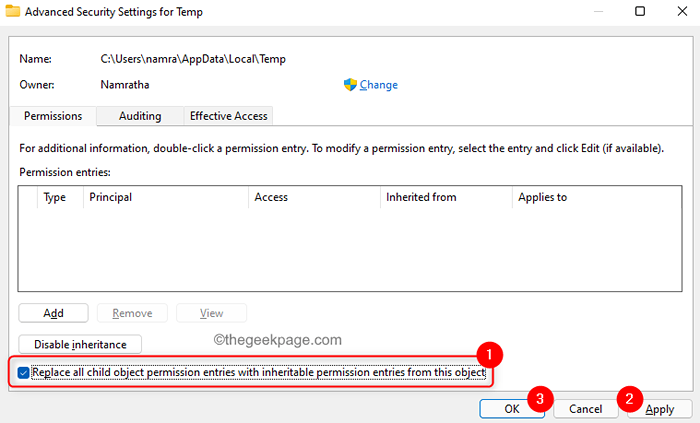
9. Mula semula PC anda. Sekarang periksa sama ada masalah diselesaikan selepas permulaan.
Betulkan 2 - Jalankan boleh dilaksanakan Google Drive dalam mod keserasian
1. Tekan Windows + s dan jenis Google Drive untuk mencari lokasi yang boleh dilaksanakan.
2. Klik kanan berdasarkan hasilnya dan pilih pilihan Buka lokasi fail.
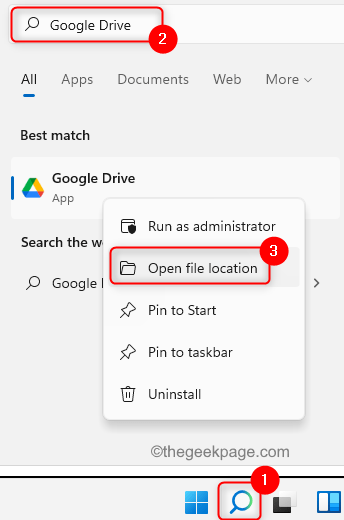
3. Di tingkap yang terbuka, Klik kanan pada Google Drive boleh dilaksanakan dan pilih Sifat.
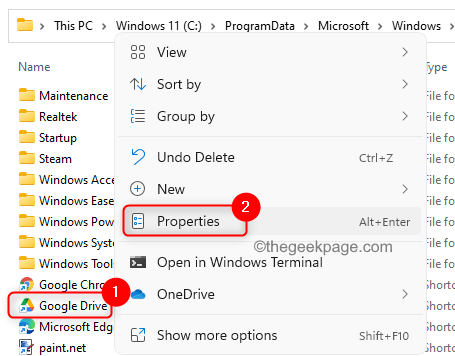
4. Di dalam Sifat tetingkap, pilih Keserasian tab.
5. Periksa kotak di sebelah Jalankan program ini dalam mod keserasian untuk di bawah Mod keserasian kumpulan. Menggunakan dropdown pilih Windows 7 dalam senarai.
6. Sekarang klik pada Memohon Dan kemudian okey.
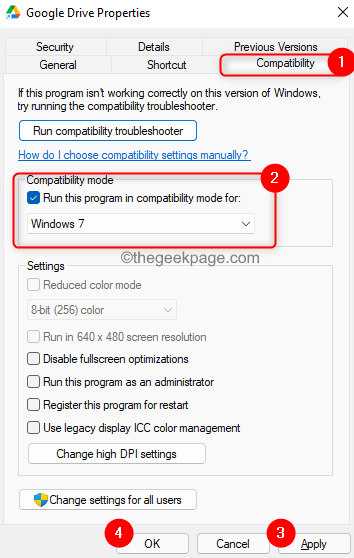
7. Klik dua kali untuk menjalankan yang boleh dilaksanakan dan periksa sama ada ralat masih berlaku.
Betulkan 3 - Berikan keizinan pentadbiran untuk memandu yang boleh dilaksanakan
1. Ikut Langkah 1 - 4 dalam Betulkan 2 diberikan di atas.
2. Di dalam Keserasian tab, Tandakan kotak di sebelah Jalankan program ini sebagai pentadbir.
3. Klik pada Memohon Dan kemudian okey Untuk menyelamatkan perubahan.
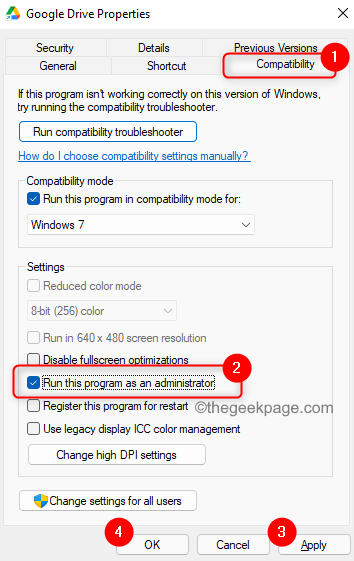
4. Buka google drive dan periksa sama ada masalah telah ditetapkan.
Betulkan 4 - Padam fail dalam suhu
1. Tekan Windows + R untuk membuka Jalankan. Jenis %Userprofile%\ appdata \ local \ dan tekan Enter.
2. Cari Temp Folder dan Bukanya.
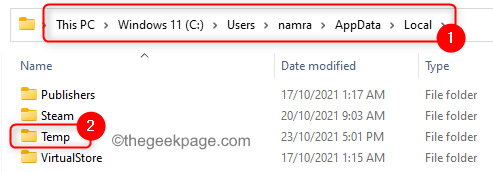
3. Tekan Ctrl + a Untuk memilih semua fail di Temp folder.
4. Untuk memadam fail sementara ini, tekan Shift + padam.
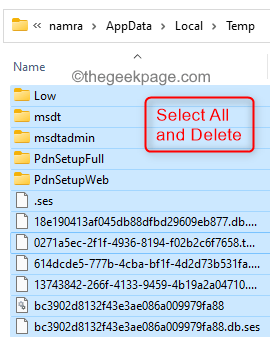
5. Reboot sistem anda dan periksa sama ada masalah telah diselesaikan.
Betulkan 5 - Pasang Microsoft Visual C ++ 2008 SP1 Pack Redistributable
1. Buka penyemak imbas anda dan klik pada pautan ini untuk memuat turun Pakej Visual C ++ 2008 SP1 Redistributable.
2. Pilih bahasa dan klik pada Muat turun butang.
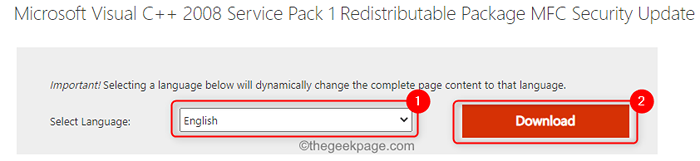
3. Sekarang pilih yang boleh dilaksanakan berdasarkan versi Windows. Periksa vcredist_x86.exe Sekiranya anda menggunakan versi 32-bit lain pilih vcredist_x64.exe.
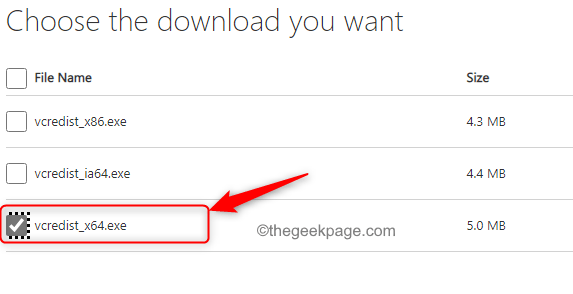
4. Klik pada Seterusnya dan tunggu yang boleh dilaksanakan untuk dimuat turun.
5. Buka boleh dilaksanakan dan lengkapkan proses pemasangan.
6. Selepas pemasangan selesai, mula semula PC anda dan periksa sama ada masalahnya masih ada.
Betulkan 6 - Kemas kini Google Drive ke versi terkini
1. Buka Jalankan (Windows + R) dan jenis Appwiz.cpl untuk membuka Program dan ciri.
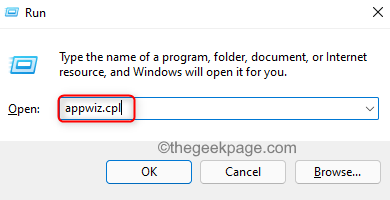
2. Tatal ke bawah dan cari Google Drive Dalam senarai program yang dipasang.
3. Klik kanan di atasnya dan pilih Nyahpasang. Sahkan proses pemetaan dengan mengklik Ya di dalam UAC.

4. Mula semula PC anda selepas pemasangan selesai.
5. Buka penyemak imbas anda dan klik pada pautan ini untuk dimuat turun Google Drive untuk Desktop.
6. Klik pada Muat turun pemacu untuk desktop butang untuk memuat turun pemasang.
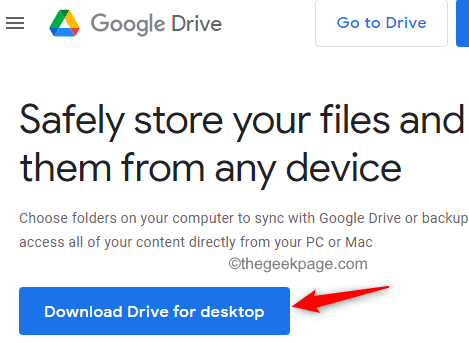
7. Lengkapkan proses pemasangan menggunakan yang boleh dimuat turun dan mengikuti arahan di skrin.
8. Setelah pemasangan selesai, mula semula PC anda dan periksa sama ada ralat masih ada.
Terima kasih untuk membaca.
Kami harap anda dapat menggunakan google drive tanpa sebarang ralat dll python setelah mengikuti perbaikan dalam artikel ini. Komen dan beritahu kami pembetulan yang membantu anda menyelesaikan masalah ini.
- « Cara berpaling .Rangka Kerja Bersih 3.5 hidup / mati pada windows 11 pc
- 7 Cara Membuka Bin Kitar Semula Pada Windows 11 PC »

